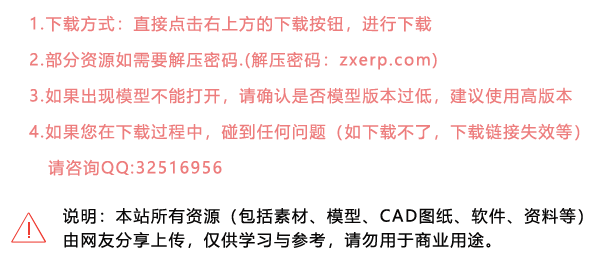| 軟件語言: | 簡體中文 | 軟件大小: | 465M |
| 運行支持: | 64位 | 運行環境: | Win All |
CorelDRAW是一個系列的矢量圖像編輯軟件,它有Corel公司開發開發,這個系列軟件被廣泛的應用于商標設計、標志制作、模型繪制、插圖描畫、排版及分色輸出等諸多領域。在同類軟件中擁有很高的人氣和用戶。
CorelDRAW X7這一版本是眾多版本中最為經典的一款,它是能夠進行矢量圖的繪圖與排版軟件。利用這款軟件可以進行很多圖形的設計,讓用戶享受到更專業級的制作樂趣!此版本為X7版本,支持64位機,語言支持簡體中文版(如需32位版點擊跳轉,里面也加入了注冊機,破解和安裝方法都是一樣的哦),加入了CorelDraw X7注冊機,可以破解CorelDraw X7,生成序列號,免費使用CorelDraw X7。
CorelDRAW X7功能介紹提供給用戶一整套的繪圖工具包括圓形、矩形、多邊形、方格、螺旋線,配合塑形工具,對各種基本以作出更多的變化,如圓角矩形,弧、扇形、星形等。同時也提供了特殊筆刷如壓力筆、書寫筆、噴灑器等,以便充分地利用電腦處理信息量大,隨機控制能力高的特點。
為便于設計需要,CorelDraw提供了一整套的圖形精確定位和變形控制方案。這給商標、標志等需要準確尺寸的設計帶來極大的便利。
顏色是美術設計的視覺傳達重點;CorelDraw的實色填充提供了各種模式的調色方案以及專色的應用、漸變、位圖、底紋的填充,顏色變化與操作方式更是別的軟件都不能及的。而CorelDraw的顏色匹管理方案讓顯示、打印和印刷達到顏色的一致。
【安裝教程】
1.在本站下載CorelDraw X7破解版后,里面包含了CorelDraw X7官方原版和CorelDraw X7的注冊機,先解壓出來,雙擊exe格式的安裝文件進行安裝。會彈出如下圖的安裝界面
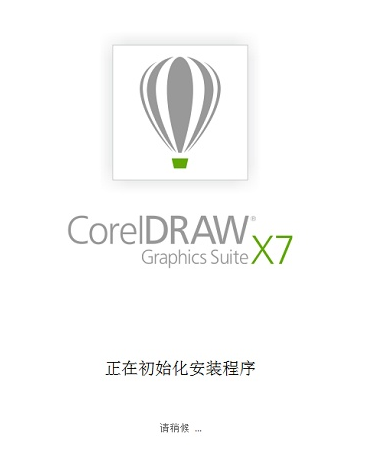
2.等待數秒會出現用戶許可協議,點擊"我接受該許可證協議中的條款"打上對勾后,點擊”下一步“
3.接受許可協議后,會出現如下圖,用戶名出可以隨意填寫,默認spECial,注意:下面要點擊“我沒有序列號,想試用該產品”,這樣才可以進行下面的安裝。點擊完,點“下一步”

4.隨后出現下圖,如果無特殊需求,點擊“典型安裝”就可以,會默認安裝在C盤,大概會有1G大小,也不是很多,還會安裝CorelDraw X7等的附屬產品,如果介意請選擇自定義安裝,可以勾選產品和更改安裝目錄。
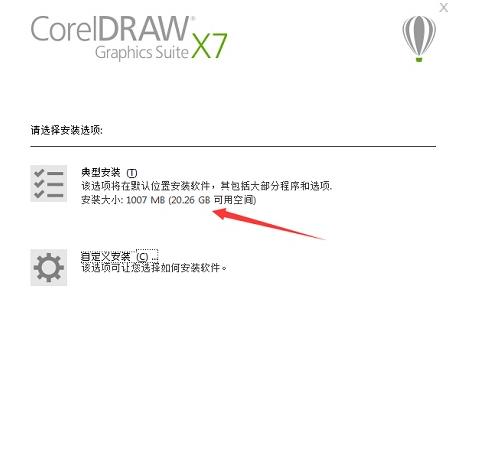
5.點擊完,就會進行安裝了,根據系統硬件時間也會不同,大概5分鐘左右就可以安裝好了,可以在等待的時候還可以盡情欣賞CorelDraw國際設計大賽的參賽作品
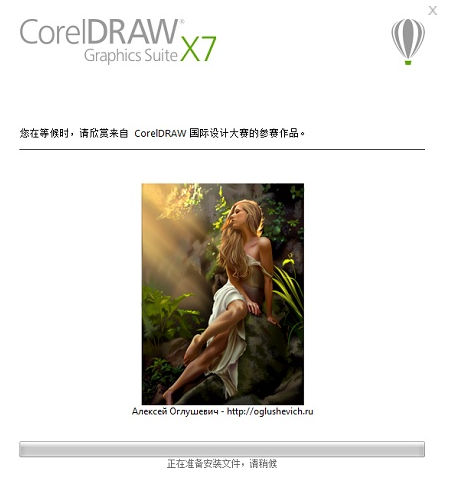
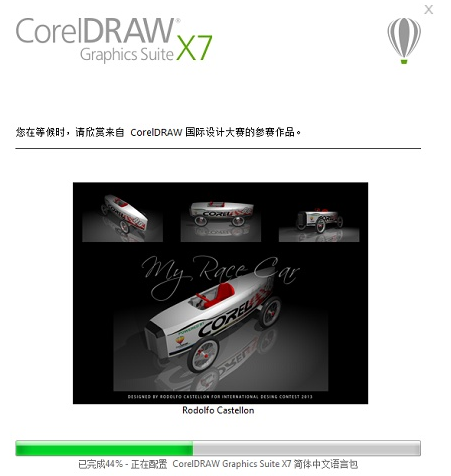
6.就這樣慢慢的等待中,他安裝完成了,會彈出下窗口,點擊安裝完成就可以了。

7.這時請注意,斷網斷網斷網了重要的事情說三遍,一定要斷網,不管是拔網線還是斷掉wifi,一點要讓自己的電腦不能聯網,可以打開一個網頁試一下,如果不能打開,那么才能干接下來的步驟。
CorelDraw X7已經安裝好,網絡需要斷開,這時可以看到桌面已經CorelDraw X7的圖標快捷方式了,雙擊打開,會彈出下面圖片,點擊“繼續”,出現下面窗口才是正確的,如果沒出現,那么可能激活CorelDraw X7不會成功,在檢查一下網絡是否已經斷掉了。
8.這時,軟件已經進入了主頁面了,在左側的導航欄中,點擊“幫助”——點擊“關于CorelDraw會員資格”,如果找不到的小伙伴可以看下圖:
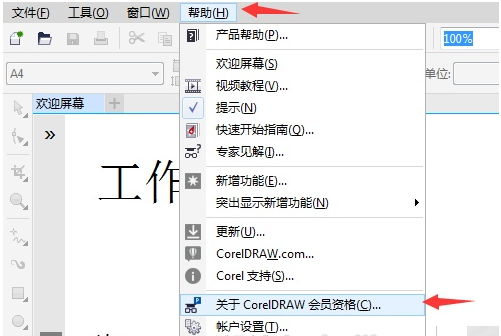
9.會彈出一個窗口,是否購買的頁面,在最下面有一個“已經購買?”單擊。
10.會彈出窗口,我要輸入已有的序列號,點擊“輸入序列號”,這是你會問了,我沒有序列號啊,不要慌,已經給你準備好了CorelDraw X7的注冊機,可以自動生成CorelDraw X7的序列號。
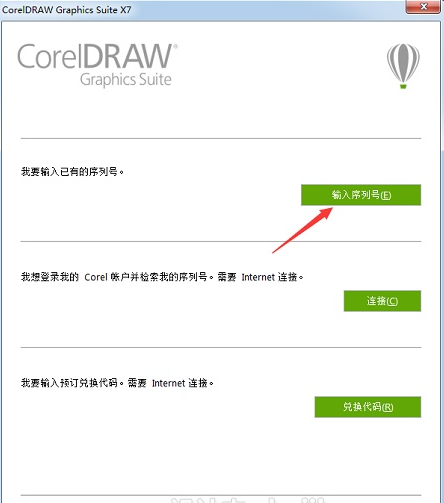
11.這時可以把解壓包中的,CorelDraw注冊機解壓出來了,是一個exe格式文件,(殺毒軟件會報毒,請把它添加到信任,如果不信任,注冊機是沒辦法用的。)
注冊機雙擊就可以打開,在Select a product:這里選擇CorelDraw Graphics Suite X7,因為要注冊的CorelDraw X7的序列號。Serial Number:下面出現的是CorelDraw X7的序列號,在CorelDraw X7注冊下面有一個Generate Serial Number按鈕,可以進行更換序列號,所以在激活的時候出現序列號無效,可以進行更換,多點幾次。
這是把Serial Number下面的字母也就是序列號復制粘貼到CorelDraw X7軟件的“請輸入序列號,以啟用在線和離線激活選項”,下圖也跟朋友們標注上了,然后請點擊“離線激活碼”(注意:如果點擊完“離線激活碼”后,不要在點擊更換序列號了。
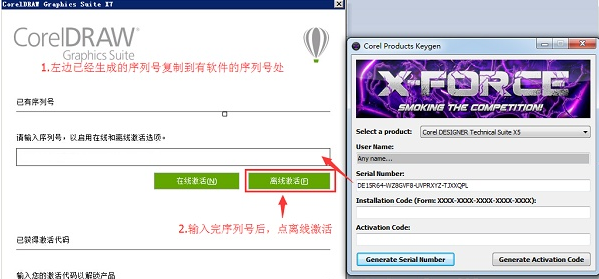
12.點擊之后會出現下一個激活窗口,如下圖,這時候要按照小編的步驟進行后,下圖也都把步驟標注上了,有備注清楚。
(1)把CorelDraw X7軟件彈出的窗口,下面的安裝代碼,圖片上可以看到一個格子一個格子的,有五個格子,書寫到CorelDraw X7注冊機的第二行(手寫輸入,復制也很麻煩,注意寫完四個代碼有一個“-”隔開的哦,記得要寫上哦)
(2)已經寫到CorelDraw X7注冊機上后,點擊注冊機的"Generate Activation Code"按鈕,在Activation Code下方會出現代碼,復制到CorelDraw X7軟件的激活代碼中,然后點擊CorelDraw X7軟件的繼續按鈕。
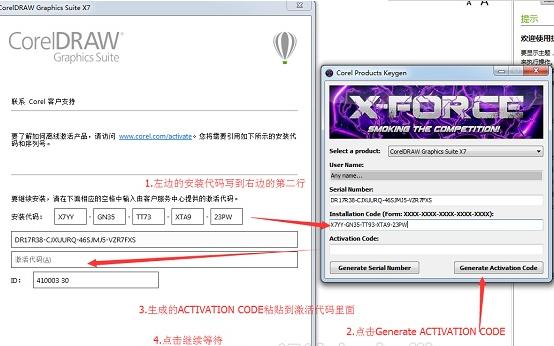
13.CorelDraw X7軟件會彈出一個窗口告訴你無效,然后會下圖窗口,“非常感謝!您的購買現已完成”。這才是真正的激活成功,如果彈出窗口告訴你無效后,會談到激活的頁面,那么在CorelDraw X7注冊機中在重新注冊一個序列號,在從步驟11的輸入序列號開始,激活都可以一次成功,如果不行,多試驗幾個序列號試一下。
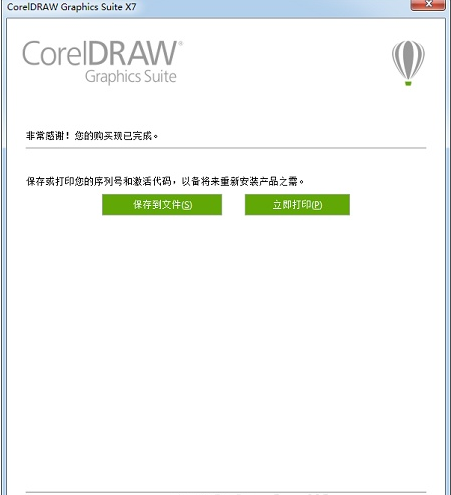
14.這是打開CorelDraw X7軟件,“幫助”——“關于CorelDraw X7”會彈出下面窗口,看到已經注冊成功了。
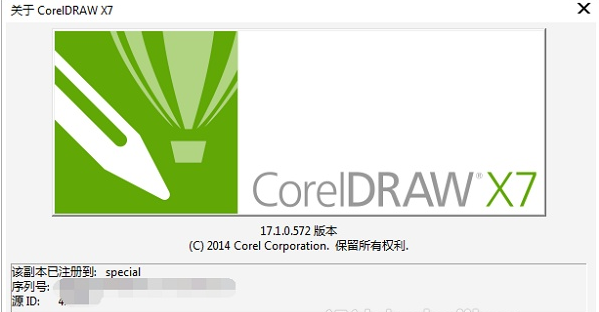
【CorelDraw X7常用快捷鍵】
顯示導航窗口(Navigator window) 【N】
運行Visual Basic 應用程序的編輯器 【Alt】+【F11】
保存當前的圖形 【Ctrl】+【S】
打開編輯文本對話框 【Ctrl】+【Shift】+【T】
擦除圖形的一部分或將一個對象分為兩個封閉路徑 【X】
撤消上一次的操作 【Ctrl】+【Z】
撤消上一次的操作 【Alt】+【Backspase】
垂直定距對齊選擇對象的中心 【Shift】+【A】
垂直分散對齊選擇對象的中心 【Shift】+【C】
垂直對齊選擇對象的中心 【C】
將文本更改為垂直排布(切換式) 【Ctrl】+【。】
打開一個已有繪圖文檔 【Ctrl】+【O】
打印當前的圖形 【Ctrl】+【P】
打開“大小工具卷簾” 【Alt】+【F10】
運行縮放動作然后返回前一個工具 【F2】
運行縮放動作然后返回前一個工具 【Z】
導出文本或對象到另一種格式 【Ctrl】+【E】
導入文本或對象 【Ctrl】+【I】
發送選擇的對象到后面 【Shift】+【B】
將選擇的對象放置到后面 【Shift】+【PageDown】
發送選擇的對象到前面 【Shift】+【T】
將選擇的對象放置到前面 【Shift】+【PageUp】
發送選擇的對象到右面 【Shift】+【R】
發送選擇的對象到左面 【Shift】+【L】
將文本對齊基線 【Alt】+【F12】
將對象與網格對齊 (切換) 【Ctrl】+【Y】
對齊選擇對象的中心到頁中心 【P】
繪制對稱多邊形 【Y】
拆分選擇的對象 【Ctrl】+【K】
將選擇對象的分散對齊舞臺水平中心 【Shift】+【P】
將選擇對象的分散對齊頁面水平中心 【Shift】+【E】
打開“封套工具卷簾” 【Ctrl】+【F7】
打開“符號和特殊字符工具卷簾” 【Ctrl】+【F11】
復制選定的項目到剪貼板 【Ctrl】+【C】
復制選定的項目到剪貼板 【Ctrl】+【Ins】
設置文本屬性的格式 【Ctrl】+【T】
恢復上一次的“撤消”操作 【Ctrl】+【Shift】+【Z】
剪切選定對象并將它放置在“剪貼板”中 【Ctrl】+【X】
剪切選定對象并將它放置在“剪貼板”中 【Shift】+【Del】
將字體大小減小為上一個字體大小設置。 【Ctrl】+小鍵盤【2】